Разблокировка windows 10 с помощью смартфона
Windows 10 поддерживает разблокировку рабочего стола путем сканирования отпечатка пальца. У вас должен быть установлен сканер отпечатков пальцев и это специальное оборудование. Некоторые ноутбуки поставляются со сканером отпечатков пальцев, но у большинства его нет. Вы можете купить сканер отпечатков пальцев и подключить его к настольному компьютеру или ноутбуку. Если у вас есть Android-устройство со сканером отпечатков пальцев, вы можете использовать его для разблокировки Windows 10. Конечно, для этого вам потребуются сторонние приложения, так как что-то должно соединять ваш телефон и Windows 10.
Разблокируйте Windows 10 с помощью сканера отпечатков пальцев
Чтобы разблокировать Windows 10 с помощью сканера отпечатков пальцев на телефоне Android, убедитесь, что вы настроили разблокировку по отпечатку пальца на своем устройстве Android. Далее вам необходимо установить следующие два приложения;
И ваш телефон Android, и ваша система Windows 10 должны быть в одной сети Wi-Fi.
Windows 10
На рабочем столе вам нужно только установить приложение, а затем заблокировать рабочий стол. Убедитесь, что вы находитесь на экране блокировки, а не на рабочем столе, потому что вам нужно будет подключить свой рабочий стол к приложению Android, и оно не будет подключаться, если ваш рабочий стол не заблокирован.
Телефон на Андроиде
На свой телефон Android установите приложение и коснитесь значка гамбургера в правом верхнем углу. В панели навигации выберите «Сканировать», и приложение найдет ваш рабочий стол.
Как только приложение найдет ваш рабочий стол, дайте ему имя. Затем вам нужно подключить к телефону учетную запись, которую вы используете в Windows 10. В Windows 10 вы используете либо локальную учетную запись, либо реальную учетную запись Microsoft.
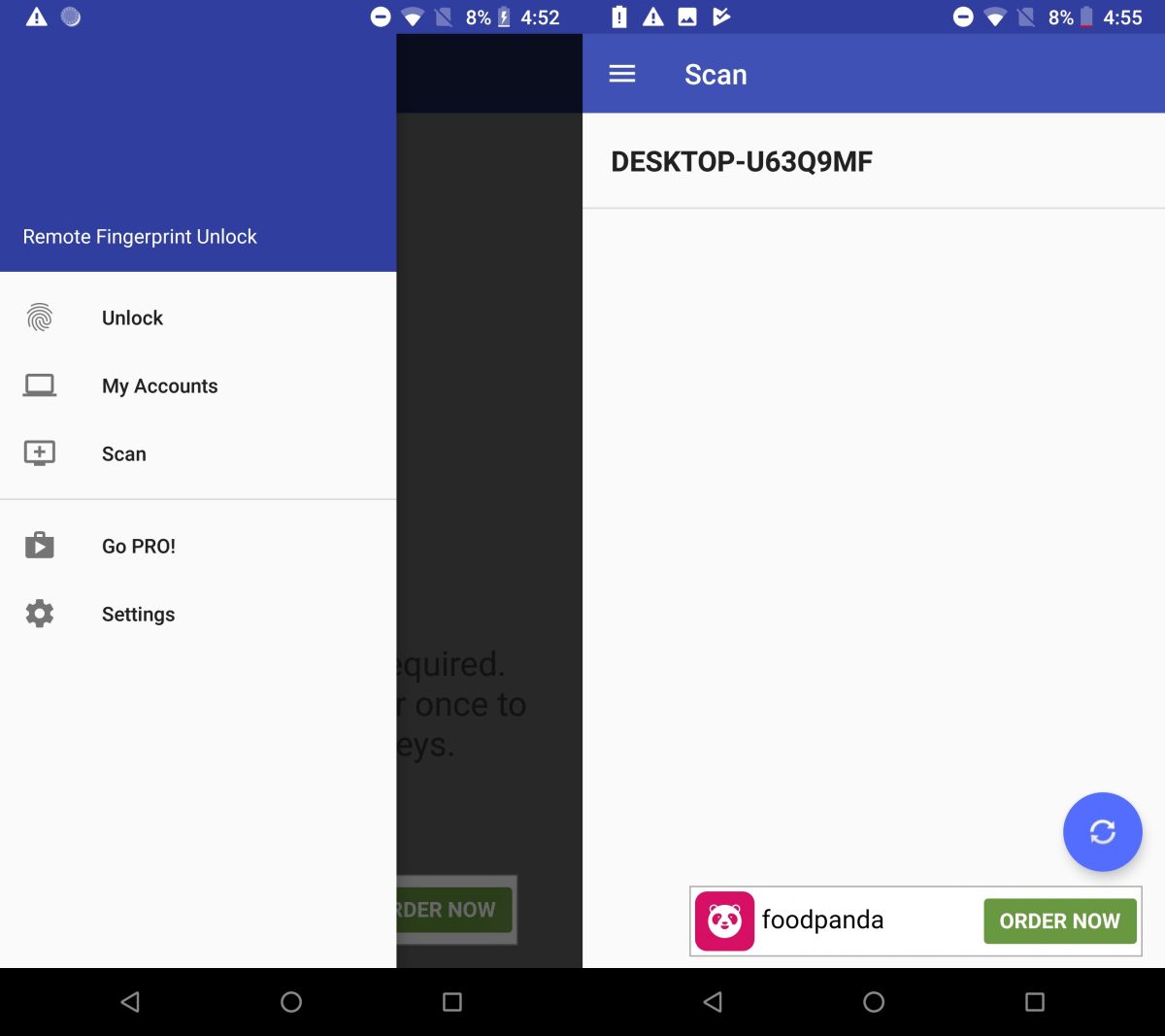
Если вы используете локальную учетную запись, введите имя, которое вы видите на экране блокировки, а затем введите пароль, который вы для нее установили. Если вы используете ПИН-код, вам все равно нужно будет ввести пароль своей локальной учетной записи.
Если вы используете реальную учетную запись Microsoft, введите идентификатор электронной почты, который вы используете, и пароль, связанный с ним. Используйте пароль, даже если у вас установлен PIN-код.
После добавления учетной записи убедитесь, что вы коснулись ее, чтобы установить ее в качестве учетной записи по умолчанию. Нажмите на область, указанную на скриншоте ниже, чтобы установить учетную запись по умолчанию.
Это все, что вам нужно сделать.
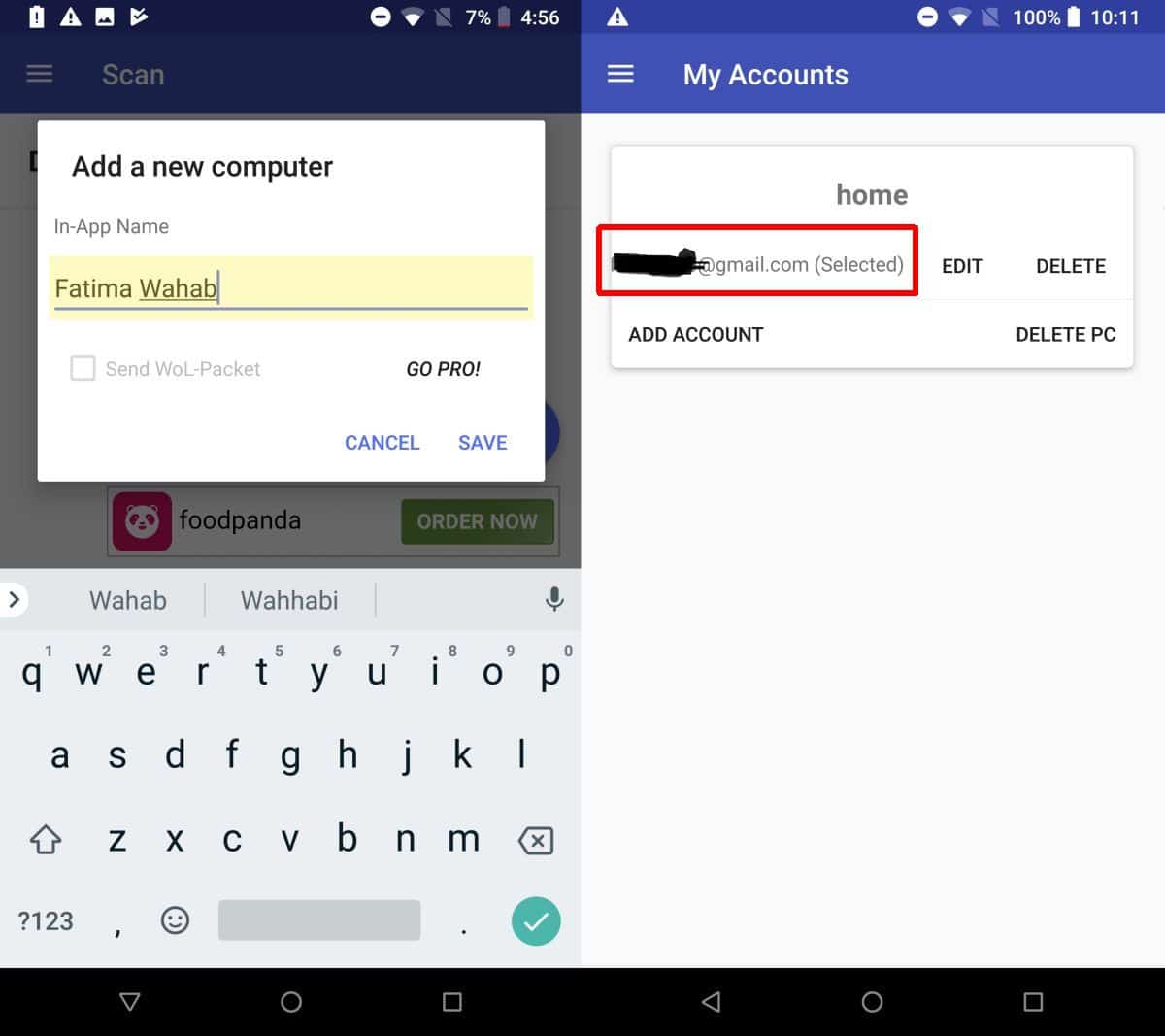
Чтобы разблокировать рабочий стол, откройте приложение «Удаленная разблокировка по отпечатку пальца» и выберите «Разблокировать» на панели навигации. Прижмите палец к сканеру отпечатков пальцев, и ваш рабочий стол разблокируется.
Это приложение было разработан участником XDA Andrew-X. Он содержит рекламу, но ее можно удалить, купив версию Pro. Профессиональная версия также позволяет добавлять несколько учетных записей и компьютеров.
Вы также можете использовать носимые устройства для разблокировки Windows 10, если у вас есть приложение, которое может настроить устройство как подключенное устройство в Windows 10.
Мы добавили новую экспериментальную функцию для Windows-аутентификации: используйте свой мобильный телефон как беспроводной ключ для разблокировки вашего PC.

Чем достигается безопасность
- Ваш пароль Windows хранится на мобильном телефоне (Android /iOS).
- Нет необходимости помнить длинные и сложные пароли.
- Два варианта аутентификации – либо автоматически при входе в сеть (PC <-> Phone) или с использованием QR-кода.
- Включает использование одноразового пароля – каждые сигнал аутентификации или QR-код содержит элемент одноразового пароля и он действителен только 5 секунд.
- Один мобильный телефон может использоваться для нескольких пользовательских профилей Windows или Mac и зашифрованных дисков.
Упрощенная аутентификация с помощью мобильного телефона:
- Беспроводной ключ – сигнал аутентификации посылается через Wi-Fi (в локальную сеть).
- Нет необходимости подключать USB ключ в физический порт.
- Используйте ваш телефон также и для открытия зашифрованного диска Rohos. Не нужно носить дополнительных ключей для безопасности ваших данных.
- Безопасный вход в Windows/Mac OS X с использованием Android/iOS телефона.
Как это работает
Вы прикасаетесь или постукиваете по своему телефону для того чтобы войти или разблокировать рабочий стол Windows. Если сеть WiFi не доступна, телефон рисует QR-код на своем экране, который сканирует камера компьютера.
Как попробовать
Обратите внимание, что компьютер и телефон должны быть подключены к вашей офисной или домашней сети WiFi/LAN, чтобы установить связь друг с другом. В настоящее время поддерживается только вход в Windows c/п телефона Android.
Загрузите и установите Rohos Logon Key v.3.2 (beta) на компьютере Windows
Загрузите и установите Rohos Logon mobile на ваш телефон Android
Загрузите и установите Rohos Logon mobile на ваш iPhone/iPod (iOS). Эта программа будет скоро доступна на iTunes App Store.
- На компьютере откройте программу Rohos Logon Key > Options и выберите “Mobile phone” как устройство аутентификации. OK
- Откройте диалог ”Setup USB Key” > введите ваш пароль Windows > получите QR-код:
На телефоне откройте Rohos Logon и просканируйте QR-код – как только ваш телефон распознает QR-код, он автоматически отправит сигнал компьютеру с подтверждением – “Phone signal received” означает, что идентификационный сигнал успешно получен. Если сигнал не получен, нажмите кнопку “Unlock PC” на телефоне вручную. – Нажмите OK для завершения настройки. Настройка Windows Firewall. По умолчанию Windows спросит вас, можно ли разрешить программе Rohos Logon Key принимать входящие сетевые соединения. Но процесс входа в Windows должен быть также занесен в список программ, которым это разрешено: Откройте: Control Panel\System and Security\Windows Firewall\Allowed Programs Нажмите: Allows another program Найдите: C:\Windows\System32 Выберите: LogonUI.exe Добавить(Add).
Теперь вы можете использовать мобильное приложение Rohos Logon для входа в свою учетную запись или для разблокировки компьютера, всего лишь нажмите кнопку ‘Unlock’ на телефоне!
Если вам нравится это решение и вы хотите помочь нам улучшить его, сообщите нам на “info @ rohos . com”. Мы ответим вам с бесплатным лицензионным ключем.
Программы с открытым исходным кодом для мобильных платформ
Когда Rohos Logon Key отображает QR-код на экране – он содержит ключ шифрования и зашифрованные данные аутентификации (они могут содержать ваш пароль).
Для разблокировки рабочего стола Windows ваш телефон передаст сигнал через WiFi. Этот сикнал – это строка, содержащая ваше имя, имя компьютера и зашифрованный блок данных с: T-OTP кодом, случайными данными, зашифрованным профилем авторизации. Только ваш компьютер может расшифровать их и проверить T-OTP(одноразовый пароль) на пригодность.

Вы можете разблокировать свой компьютер с помощью смартфона Galaxy на Android. Для этого используется встроенный в смартфон сканер отпечатков пальцев.

Мобильные телефоны серии Galaxy могут использоваться в качестве датчика отпечатков пальцев. Таким образом, при помощи смартфона Android можно включать компьютер c Windows 10 — все подробности об этой функции мы собрали для вас в этой статье.
Что нужно, чтобы разблокировать Windows 10 с помощью Android?
Функция блокировки при помощи телефона уже знакома пользователям планшетов Samsung с Windows 10, например, Galaxy TabPro S. Теперь эта функция доступна и на всех компьютерах с Windows 10.
Для того чтобы настроить разблокировку Windows с помощью смартфона вам нужно установить приложения Samsung Flow из Google Play (на смартфон) и Samsung Flow for Windows из Microsoft Store (на ПК).
Кроме того, ваш смартфон Galaxy должен быть не «моложе» S8 и иметь на борту как минимум Android 6. В принципе, эта функция также работает с Galaxy S6 и S7, на которых установлен Android 6.0.
Для Windows 10, в свою очередь, нужно будет установить обновление Creators Update для разработчиков.
После этого нужно убедиться, что в вашем компьютере есть криптопроцессор Trusted Platform Module (TPM). Это аппаратный компонент, он располагается на материнской плате. Вспомните свою модель системной платы и выясните, есть ли он там.
Если TPM есть, войдите в BIOS и проверьте, включено ли его использование. Если нет, включите его.
Запустите на смартфоне приложение Samsung Flow. Вы будете шаг за шагом проведены через процесс настройки блокировки компьютера с помощью телефона, который понятен интуитивно.
Как войти в Windows с помощью телефона Android
Активируйте Samsung Flow на смартфоне и на ПК в фоновом режиме. На обоих устройствах — ПК и смартфоне — включите Bluetooth.
Когда вы перейдете на экран входа в систему Windows, то на экране смартфона Galaxy появится подсказка, которая предложит войти в систему при помощи смартфона.
Поместите палец на датчик отпечатков пальцев. Он будет отсканирован и данные будут переданы на компьютер. Процесс авторизации будет обработан, и появится экран Приветствие Windows.
Поскольку подавляющее большинство производителей ноутбуков под управлением ОС Windows по-прежнему игнорируют сканеры отпечатков пальцев, единственным способом защитить свои данные для многих пользователей остается пароль. Однако цифробуквенная комбинация требует не только запоминания, но и высокой скорости безошибочной печати, рискуя преграждать путь к компьютеру даже для его владельца. К счастью, с приложением Remote Fingerprint Unlock вы сможете разблокировать ПК, используя сканер на своем смартфоне.
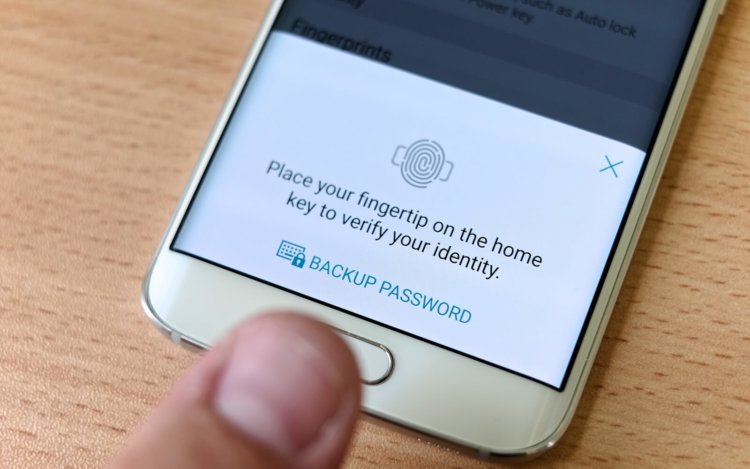
Отличительной особенностью Remote Fingerprint Unlock является поддержка самого широкого спектра версий операционных систем. Приложение совместимо с компьютерами под управлением Windows Vista, Windows 7, 8, 8.1 и, естественно, 10 вне зависимости от их разрядности. Оно будет работать на устройствах как с 64-битной ОС, так и с 32-битной, как правило, устанавливаемой на корпоративные компьютеры.
Как разблокировать компьютер с помощью смартфона
Для того чтобы начать разблокировать компьютер с помощью сканера отпечатков на вашем Android-смартфоне, необходимо проделать следующие шаги:
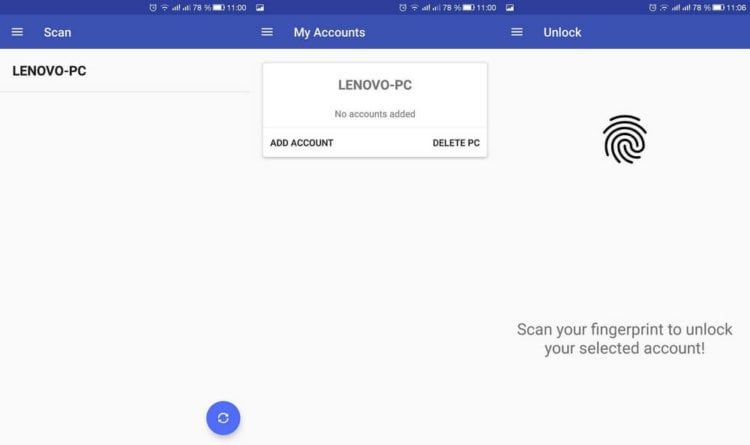
Похожая система идентификации успешно применяется на Mac. Правда, их разблокировка производится с использованием Apple Watch, которые достаточно поднести к компьютеру под управлением macOS, привязанному к единой учетной записи Apple ID.
Приложение: Remote Fingerprint Unlock
Свободное общение и обсуждение материалов

Обязанность предъявлять QR-коды вакцинации на входе в магазины, торговые центры и другие заведения публичного посещения, которую ввели в большинстве регионов России, явно останется с нами надолго. Хотите вы этого или нет, но, теперь, чтобы войти в какой-нибудь Макдоналдс или Бургер Кинг, нужно быть привитым и иметь соответствующий документ, который подтверждает факт вакцинации. Несмотря на то что многие уже реально привились, они даже не подозревают, где брать тот самый QR-код, который у них всюду просят, и - что самое главное - как удобно хранить его в смартфоне.

Культура общения в социальных сетях имеет свои особенности по сравнению с реальной жизнью. То, что является абсолютной нормой на письме, в интернете может восприниматься, как что-то странное и непонятное. И с каждым новым поколением пользователей нормы и правила меняются. Когда-то мы писали СМС в строго укороченном варианте, потому что так было дешевле, а сейчас можно слогать целые поэмы в сети, но большинство этим не занимается. Попробуем разобраться, что же изменилось в культуре общения в ближайшее время.

Читайте также:


